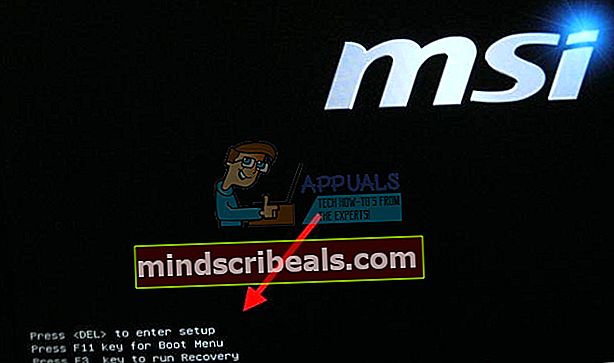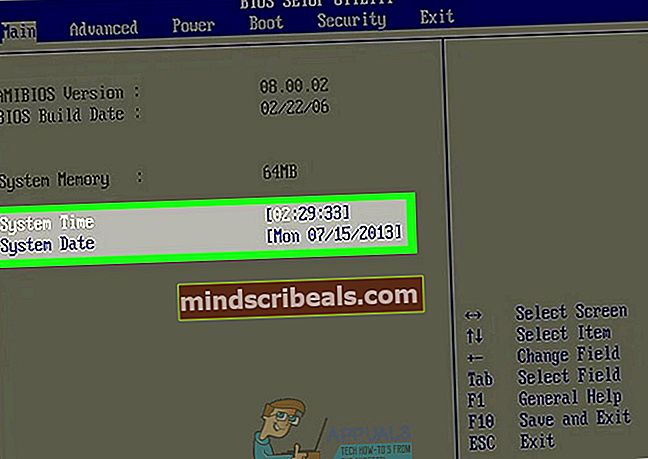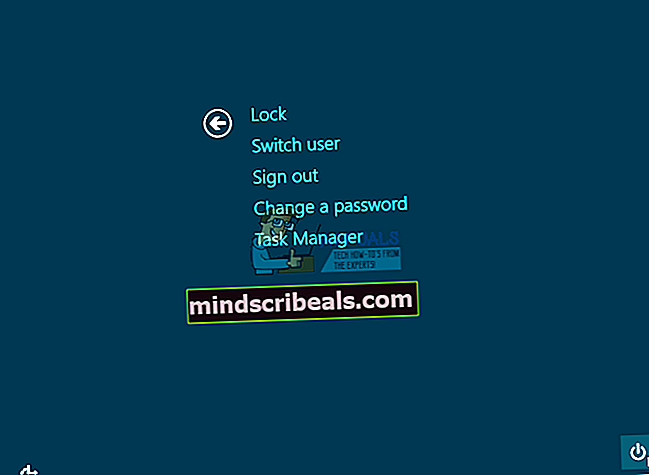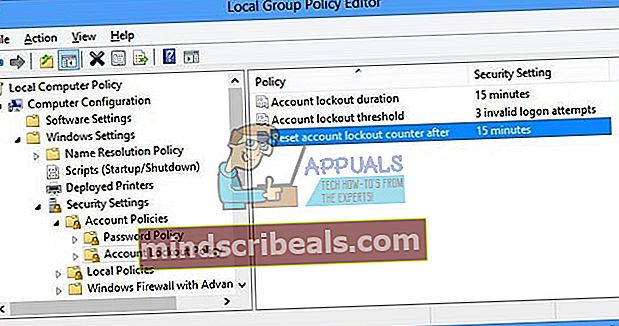NUSTATYTI: Nurodyta paskyra šiuo metu yra užrakinta
„Windows“ visada leido savo vartotojams kiekviename įrenginyje laikyti kelias paskyras, kad būtų galima atskirti asmeninius failus. Tam tikri veiksmai vis tiek veikia visus vartotojus, pvz., Naujos programos diegimas arba tam tikrų nustatymų koregavimas valdymo skyde arba programoje „Nustatymai“.
Yra įprastos ir administratoriaus paskyros. Paprastos paskyros negali pakeisti tam tikrų nustatymų ar įdiegti programinės įrangos be administratoriaus slaptažodžio ir leidimo. Tai daroma siekiant užkirsti kelią kitiems vartotojams pasiekti tam tikrus dalykus kompiuteryje, kurį naudoja keli žmonės. Dėl šių paskyros nustatymų gali kilti tam tikrų problemų, todėl patikrinkime juos.
„Nurodyta paskyra šiuo metu yra užrakinta ir gali būti neprisijungusi“ klaida
Šis konkretus klaidos pranešimas paprastai pasirodo po to, kai vartotojas neteisingai įvedė slaptažodį daugiau kartų, nei leidžiama. Yra tam tikras nustatymas, kurį galite redaguoti, kad įvestumėte, kiek kartų vartotojui leidžiama neteisingai įvesti slaptažodį, kol jo sąskaita bus užrakinta.
Ši problema daugeliui žmonių gali atrodyti apmaudžiai, nes jie gali negalėti prisijungti prie savo kompiuterio, kai jiems to labiausiai reikia, tačiau išspręsti problemą nėra neįmanoma, jei išbandysite kiekvieną iš toliau pateiktų sprendimų.
1 sprendimas: tiesiog palaukite
Jei kelis kartus iš eilės įvedėte neteisingą slaptažodį, bus suaktyvintas saugos delsimas ir apskritai negalėsite pasiekti savo paskyros tam tikrą laiką (iš pradžių 30 minučių).
Tačiau jei nepavyko prieiti prie kompiuterio kelis kartus iš eilės, gali reikėti palaukti 24 ar daugiau valandų, kol galėsite vėl prisijungti. Būkite kantrūs ir problema gali išsispręsti pati.
2 sprendimas: jei nenorite laukti ...
Jei jums iškyla būtinybė pasiekti savo sąskaitą nelaukiant visos dienos, galbūt norėsite pabandyti paprasčiausiai pakeisti kompiuterio laiko ir datos nustatymus, kol jis net neįsijungia. Tokiu būdu galite apgauti „Windows“ galvoti, kad praėjo pakankamai laiko nutraukti saugos blokavimą, kad galėtumėte įvesti slaptažodį.
- Iš naujo paleiskite kompiuterį ir palaukite, kol pasirodys įkrovos ekranas.
- Ekrano apačioje turėtų būti užrašas „Paspauskite _, kad paleistumėte sąranką“. Paspauskite klavišą, nurodytą, kol ekranas išnyks.
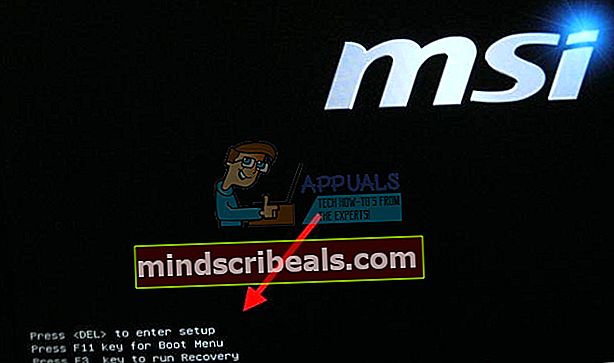
- Pažvelkite į BIOS valdiklius prieš pradėdami ką nors dirbti, nes negalėsite naudoti pelės nieko koreguoti.
- Eikite į skirtuką Pagrindinis ir artimiausioje ar tolesnėje ateityje pakeiskite sistemos datą. Tai paveiks jūsų „Windows“ OS laiką ir datą.
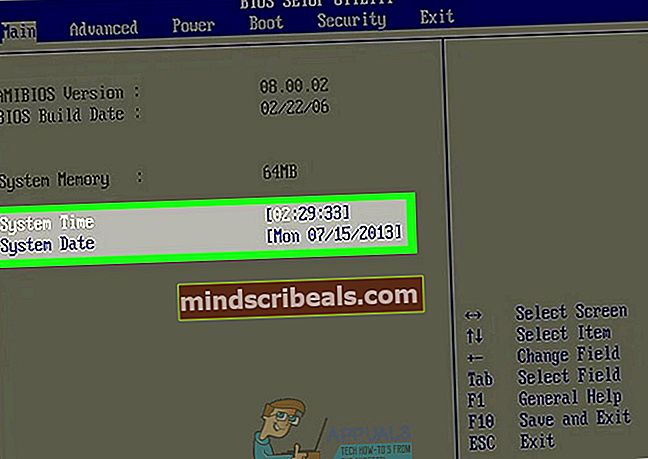
- Patikrinkite, kurį mygtuką naudoti „Išsaugoti ir išeiti“, ir jūsų kompiuteris turėtų būti paleistas.
- Pabandykite įvesti slaptažodį atsargiai ir tik vieną kartą. Jei tai vis tiek neveiks, patikrinkite kitus sprendimus.
Būtina sekančių sprendimų sąlyga: paslėptos administratoriaus paskyros suaktyvinimas
Šis konkretus pataisymas yra efektyviausias vartotojams, patekusiems į situaciją, kai jie yra užrakinti savo vienintelėje paskyroje kompiuteryje ir neturi galimybės pasiekti Valdymo skydo ar Nustatymų. Laimei, be paslėpta alternatyvi administratoriaus paskyra šioms situacijoms.
- Jūsų laimei, norint pasiekti komandų eilutę, jums net nereikia būti prisijungusiam prie paskyros.
- Prisijungimo ekrane spustelėkite piktogramą Maitinimas ir laikykite nuspaudę klavišą „Shift“ spustelėdami „Paleisti iš naujo“.
- Vietoj to arba iš naujo paleidus, atsiras mėlynas ekranas su keliomis parinktimis. Pasirinkite Trikčių šalinimas >> Išplėstinės parinktys >> Komandų eilutė.
- Nukopijuokite ir įklijuokite šią komandą komandų eilutėje ir spustelėkite Enter. Greitai turėtumėte matyti pranešimą „Komanda sėkmingai įvykdyta“.
tinklo vartotojo administratorius / aktyvus: taip
- Prisijunkite prie šios administratoriaus paskyros ir palaukite kelias minutes, kol viskas bus paruošta.
- Tai leis jums pasiekti savo kompiuterį, jei vienintelė jūsų sąskaita bus užrakinta.
3 sprendimas: kitos paskyros naudojimas norint prisijungti ir pakeisti slaptažodį
Vartotojai pranešė, kad jie galėjo pereiti prie užrakintų paskyrų prisijungdami prie skirtingų paskyrų ir tada perėję. Skamba keistai, bet kai kuriems žmonėms tai pasiteisino.
- Prisijunkite prie kitos paskyros, kurios slaptažodį žinote.
- Naudokite Ctrl + Alt + Del klavišų kombinaciją ir pasirodžiusiame mėlyname ekrane pasirinkite Perjungti vartotoją.
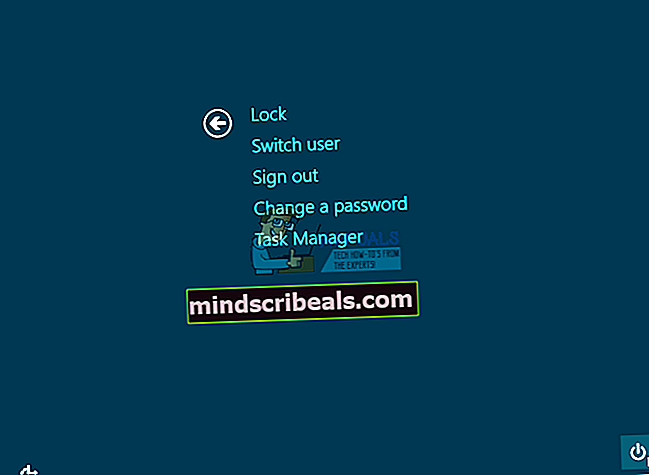
- Įveskite kitos paskyros slaptažodį ir jis turėtų veikti.
- Nedelsdami pakeiskite slaptažodį į kažką kitą.
4 sprendimas: neleiskite savo sąskaitai užrakinti
Šis konkretus pataisymas leis jums įvesti slaptažodį, kiek kartų to nepadarysite. Šis sprendimas yra naudingas žmonėms, kurie kelis kartus per klaidą įvedė neteisingą slaptažodį, prieš tai suvokdami.
- Norėdami pasiekti dialogo langą Vykdyti, naudokite „Windows Key + R“ derinį arba tiesiog paieškos juostoje ieškokite „paleisti“.
- Lange Vykdyti įveskite „secpol.msc“, kad atidarytumėte vietinės saugos politikos nustatymus.
- Apsilankykite saugos nustatymuose >> Paskyros politika >> Paskyros blokavimo politika
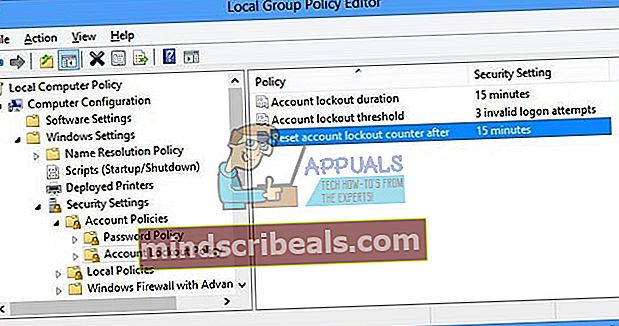
- Dukart spustelėkite parinktį Paskyros blokavimo slenkstis ir nustatykite neteisingų prisijungimo bandymų skaičių į 0. Turėtų pasirodyti pranešimas „Paskyra nebus užrakinta“.
- Dabar galite pabandyti įvesti slaptažodį tiek kartų, kiek norite.
5 sprendimas: slaptažodis gali būti pasibaigęs
Vartotojai, kurių slaptažodis yra ribotas, gali susidurti su šia problema, jei pasibaigs jų slaptažodžio galiojimo laikas. Jei turite kitą administratoriaus abonementą (kurį turėtumėte, jei suaktyvinote paslėptą), galite nustatyti, kad slaptažodis niekada nesibaigtų, ir prisijungti be problemų.
- Atidarykite Vykdyti dialogo langą ieškodami jo arba spustelėdami „Windows Key + Run“
- Įveskite „Gpedit.msc“ ir spustelėkite Gerai.
- Eikite į Kompiuterio konfigūracija >> „Windows“ nustatymai >> Saugos parametrai >> Paskyros politika >> Slaptažodžių politika.
- Raskite parinktį Maksimalus slaptažodžio amžius ir nustatykite ją į 0.
- Pabandykite prisijungti naudodami savo paskyrą.

6 sprendimas: „Windows“ grupės strategijos atnaujinimas
Šis konkretus sprendimas yra bene lengviausias ir išsprendė problemą keliems žmonėms.
- Eikite į komandų eilutę atlikdami 2 ir 3 veiksmus iš straipsnio „Privaloma sąlyga“.
- Įveskite šią komandą, kad priverstumėte atnaujinti grupės politiką.
gpupdate / force